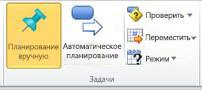С помощью инспектора задач Microsoft Project можно увидеть, как изменения одной задачи влияют на остальную часть проекта. Его также можно использовать для отслеживания план изменений.
Чтобы открыть инспектор задач, щелкните задачу. Затем на вкладке Задача в группе Задачи щелкните Проверить задачу. Область Инспектор задач отображается слева от сведений о проекте.
Совет: Можно щелкнуть различные задачи, не закрывая область Инспектор задач .
В области инспектора задач отображаются следующие сведения, если применимо.
|
Заголовок |
Описание |
Пример |
|
Фактическое начало и Назначения |
Если для задачи указаны фактические данные, отображается дата фактического начала, а также информация о ее создании. |
Планируется начать задачу 1 марта, и для ее выполнения назначается Алексей. Он начинает работу и сообщает о 40 часах фактических трудозатрат в период с 1 по 5 марта. На следующей неделе возникает необходимость пересмотреть план задачи и согласовать более позднюю дату начала. После попытки переместить начальную дату на более позднюю дату просмотрите область Инспектор задач , чтобы узнать, что вызывает конфликт планирования. На ней отображаются назначение Алексея и фактическая дата начала задачи. |
|
Выравнивающая задержка |
Если для балансировки рабочей нагрузки использовалось выравнивание, задачи могут быть задержаны, чтобы избежать превышения доступности. В области Инспектор задач отображается время задержки выбранной задачи из-за выравнивания ресурсов. |
Задача постоянно откладывается из-за выравнивания загрузки ресурсов, задействованных в проекте. Вы просматриваете область инспектора задач и видите, что задача задерживается на 10 дней, пока вы ожидаете доступности назначенного ресурса. На основе этих данных принимается решение назначить задачу другому ресурсу, чтобы выполнить ее без задержки. |
|
Тип ограничения и Дата |
Тип ограничения, которое в настоящее время наложено на задачу, включая дату, связанную с ограничением. |
Недавно вы получили набор задач для управления. Пользователь, который ранее управлял задачами, уже ввел их в Project. При редактировании определенной задачи с целью отразить изменение одной из ее зависимостей возникает проблема, вызванная попыткой расширить расписание на две недели. Вы просмотрите область Инспектор задач и обнаружите, что задача имеет ограничение "Завершить не позже", задав дату, которая приходится на середину двухнедельного продления. |
|
Суммарная задача |
При наличии ограничений, накладываемых на суммарную задачу, которые влияют на даты подзадач, суммарная задача будет указана в области Инспектор задач при выборе подзадачи. |
Проект начинается 1 марта. Создается суммарная задача с несколькими подзадачами, на которую накладывается ограничение "Начало не ранее" с датой 10 марта. В области Инспектор задач отображается суммарная задача для подзадач, так как их начальные даты определяются ограничением Start Не ранее чем для суммарной задачи, а не датой начала проекта. |
|
Задачи-предшественники |
Если вы связали задачи, в области Инспектор задач будут отображаться задачи-предшественники с их типами ограничений и встроенным количеством времени задержки или времени выполнения. Чтобы просмотреть рамки задачи-предшественника, щелкните ее имя. |
Две задачи в плане проекта — тестирование и выпуск. План проекта настроен таким образом, чтобы он отражал, что задача выпуска начинается через 5 дней после завершения тестовой задачи, чтобы некоторое время watch аномалий в продукте, прежде чем выпустить ее клиентам. При просмотре области Инспектор задач для задачи "Выпуск" вы увидите ссылку на задачу "Тестировать" с ограничением "Завершить до начала" и временем задержки в 5 дней. |
|
Подзадачи |
Если выбрана суммарная задача, на панели Рамки начала задачи отображаются подзадачи и суммарные задачи, определяющие расписание. |
В плане имеются суммарные задачи, соответствующие каждой фазе проекта. В каждой суммарной задаче есть несколько подзадач, соответствующих работе, которая выполняется на каждом этапе проекта. При просмотре области Инспектор задач для сводной задачи вы увидите ссылку на самую раннюю подзадачу, которая определяет дату начала этого этапа. |
|
Календари |
Если рабочее время, указанное в календаре для выбранной задачи, влияет на расписание задачи, имя календаря отображается в области Инспектор задач . Чтобы просмотреть данные о рабочем и нерабочем времени, щелкните имя календаря. |
Вы планируете проект с датой начала 1 марта. В плане проекта используется календарь по умолчанию, в котором в качестве рабочего времени учитывается только с понедельника по пятницу. 1 марта приходится на субботу. При создании задач в проекте с помощью календаря по умолчанию они автоматически откладываются и начинаются в первый рабочий день месяца, 3 марта. Чтобы выяснить, почему дата начала задачи — 3 марта, а не 1 марта, просмотрите область Инспектор задач для задач. Отобразится ссылка на календарь по умолчанию. |
|
По расписанию вручную или автоматически |
Если вы выбрали задачу, запланированную вручную, в области Инспектор задач можно автоматически планировать задачу, позволяя Project вычислять даты на основе ссылок, ограничений и других факторов. |
При создании плана проекта вы отложили несколько задач, так как не знаете, сколько времени они потребуются. Теперь, когда вы знаете, вы можете автоматически запланировать задачу, чтобы Project выполнял вычисление за вас. Используйте область Инспекторзадач, чтобы увидеть, как на задачу влияют другие задачи. |
Примечания:
-
Если вы вставляете другой проект в текущий проект, сначала необходимо развернуть суммарную задачу проекта, прежде чем просматривать сведения о проекте в области Инспектор задач . Если задача не развернута, отобразится сообщение об ошибке.
-
Если сведения в области инспектора задач неверны или вы не уверены в их точности, нажмите клавишу F9, чтобы пересчитать проект и обновить их с помощью текущих данных проекта.